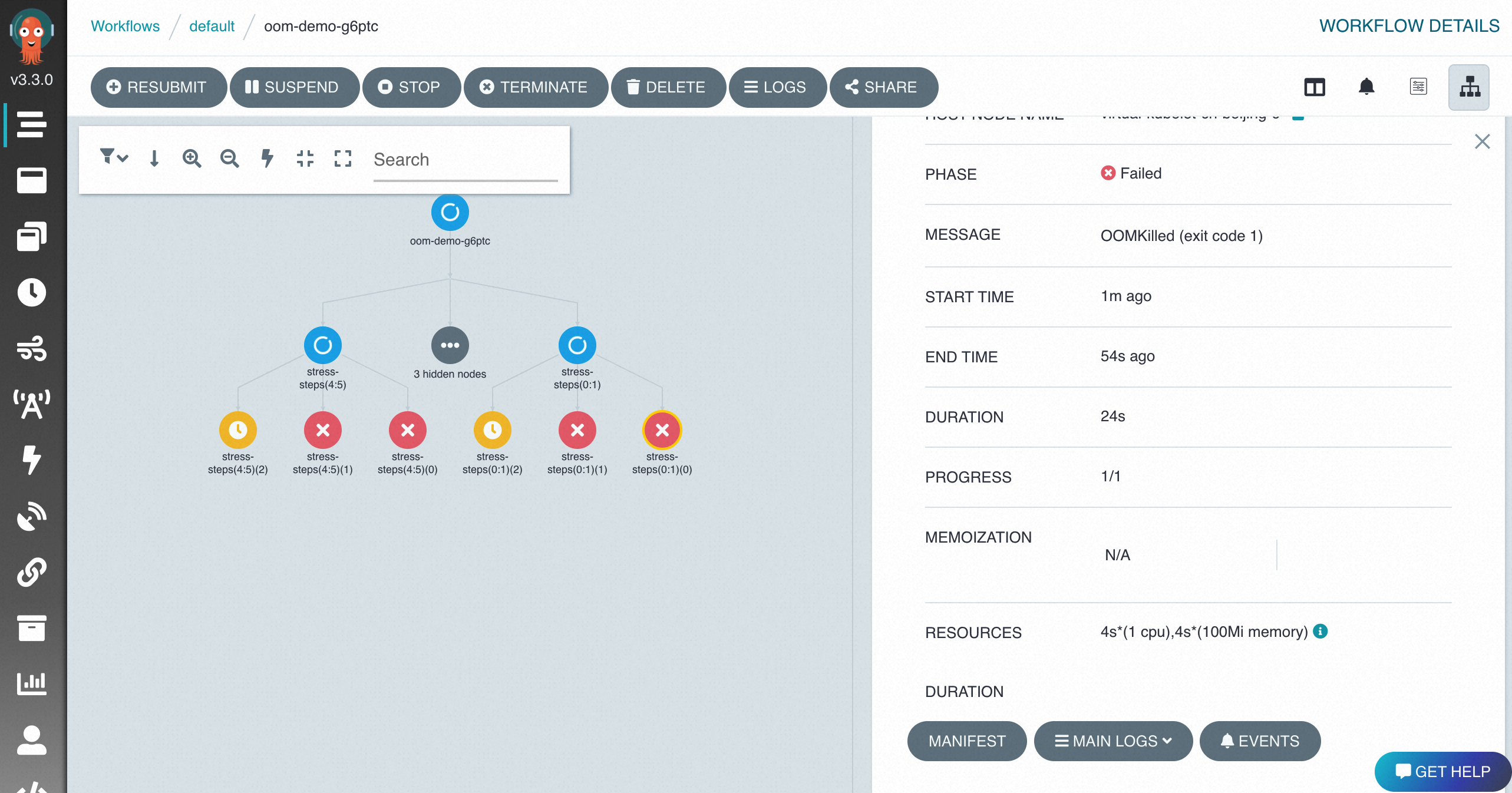Argo Workflow UIを使用してワークフロークラスター内のジョブを送信またはアクセスするには、Argoコンソールにアクセスできるように、Argo Serverのインターネットアクセスを有効にする必要があります。 このトピックでは、ワークフロークラスターでArgo Serverのインターネットアクセスを有効にする方法について説明します。
前提条件
Argo Serverのインターネットアクセスを有効にする
次のコマンドを実行して、クラスターに関する基本情報を照会し、クラスターIDを記録します。
aliyun adcp DescribeHubClusters --Profile=XFlow次のコマンドを実行して、ユーザーエージェントのパブリック出力アドレスを取得します。
セキュリティを確保するため、すべてのユーザーがインターネット経由でArgoワークフローにアクセスできるようにしないでください。 必要なパブリックCIDRブロックのみをホワイトリストに追加します。 次のコマンドを実行して、ユーザーエージェントのパブリックCIDRブロックを照会するか、ネットワーク管理者に連絡してパブリックCIDRブロックを取得します。
curl ifconfig.me次のコマンドを実行して、インターネットアクセスを有効にし、アクセス制御を設定します。
たとえば、ユーザーエージェントのパブリックCIDRブロックは
10.100.XX.XX/24です。 次のコマンドを実行して、CIDRブロックがインターネット経由でArgoワークフローのArgoワークフローUIにアクセスできるようにします。aliyun adcp UpdateHubClusterFeature --RegionId regionId --ClusterId **** --PublicAccessEnabled true --AccessControlList "[\"10.100.XX.XX/24\"]" --ArgoServerEnabled true
Agroにアクセスしてワークフローステータスを表示
インターネットアクセスを有効にすると、Distributed Cloud Container Platform for Kubernetes (ACK One) コンソールからArgoコンソールにアクセスできます。
ACK Oneコンソールにログインします。 左側のナビゲーションウィンドウで、[ワークフロークラスター] をクリックします。
[基本情報] ページで、[基本情報] タブをクリックし、[共通操作] セクションの [ワークフローコンソール (アルゴ)] をクリックします。

ワークフローコンソールの左側のナビゲーションウィンドウで、ワークフローを表示するには、NAMESPACEをデフォルトに設定します。
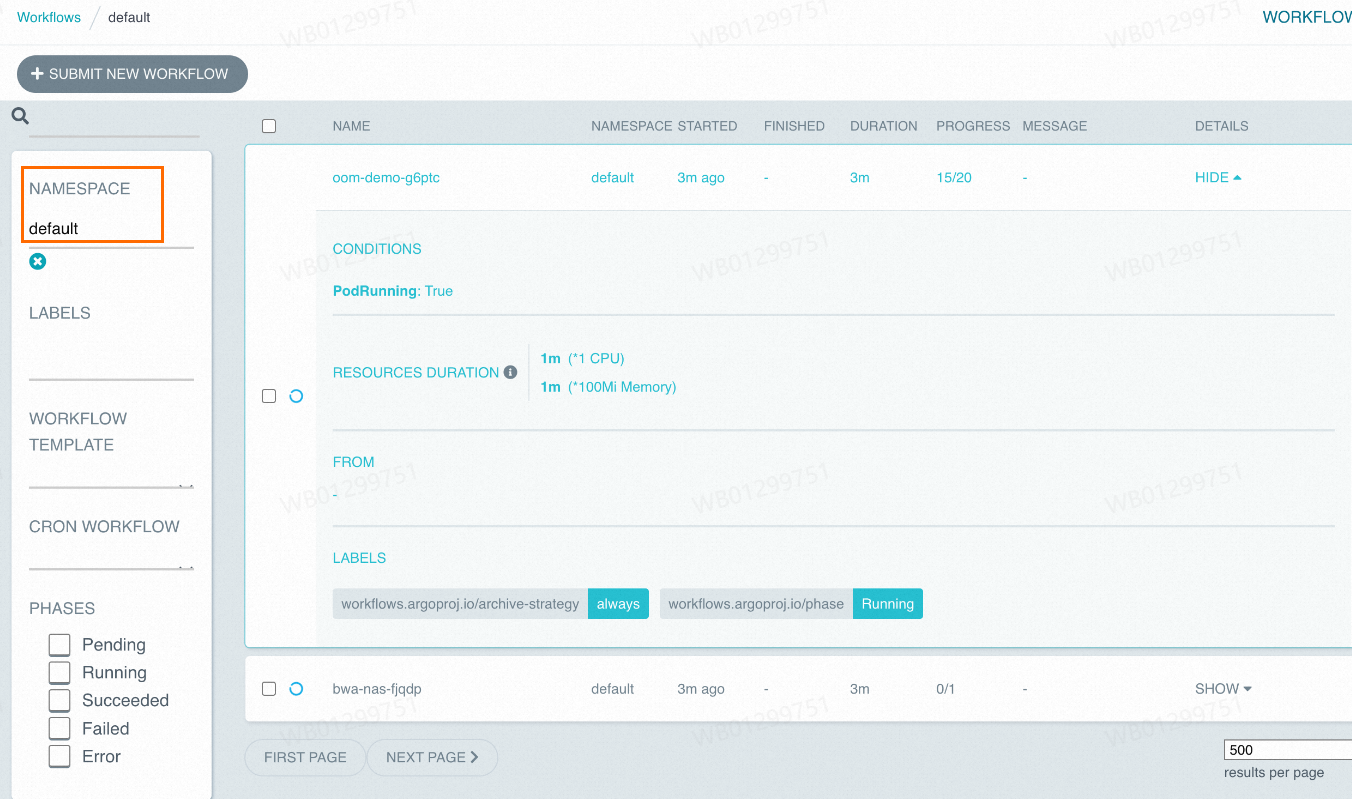
ワークフローページの右側で、ワークフローをクリックして詳細ページに移動します。